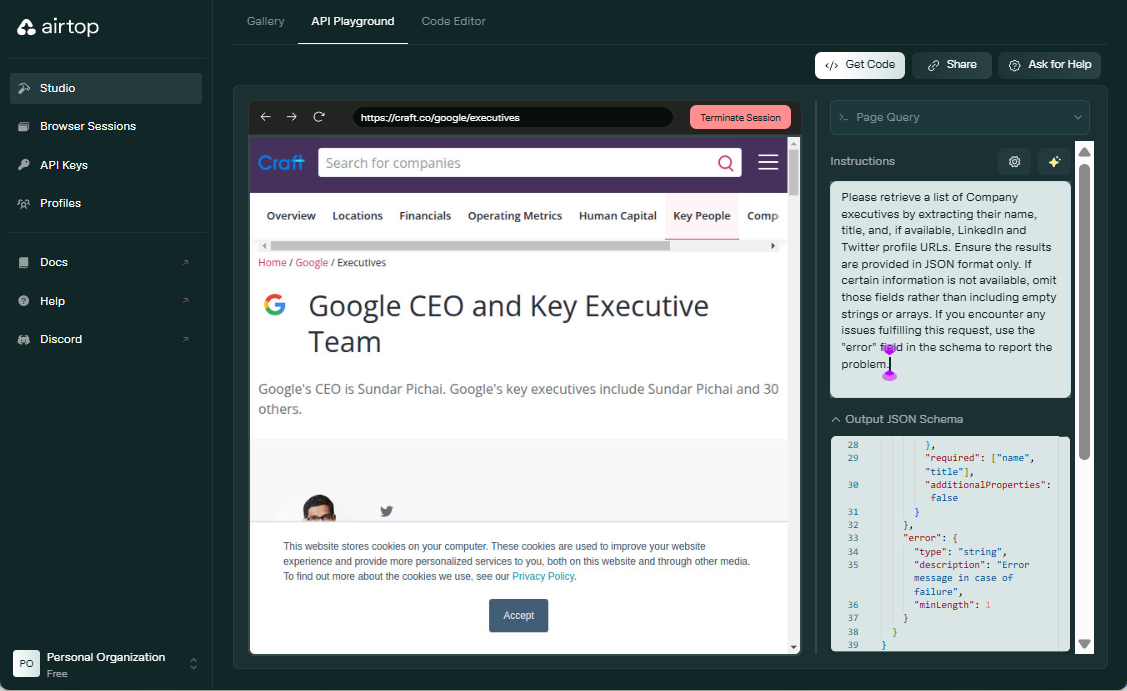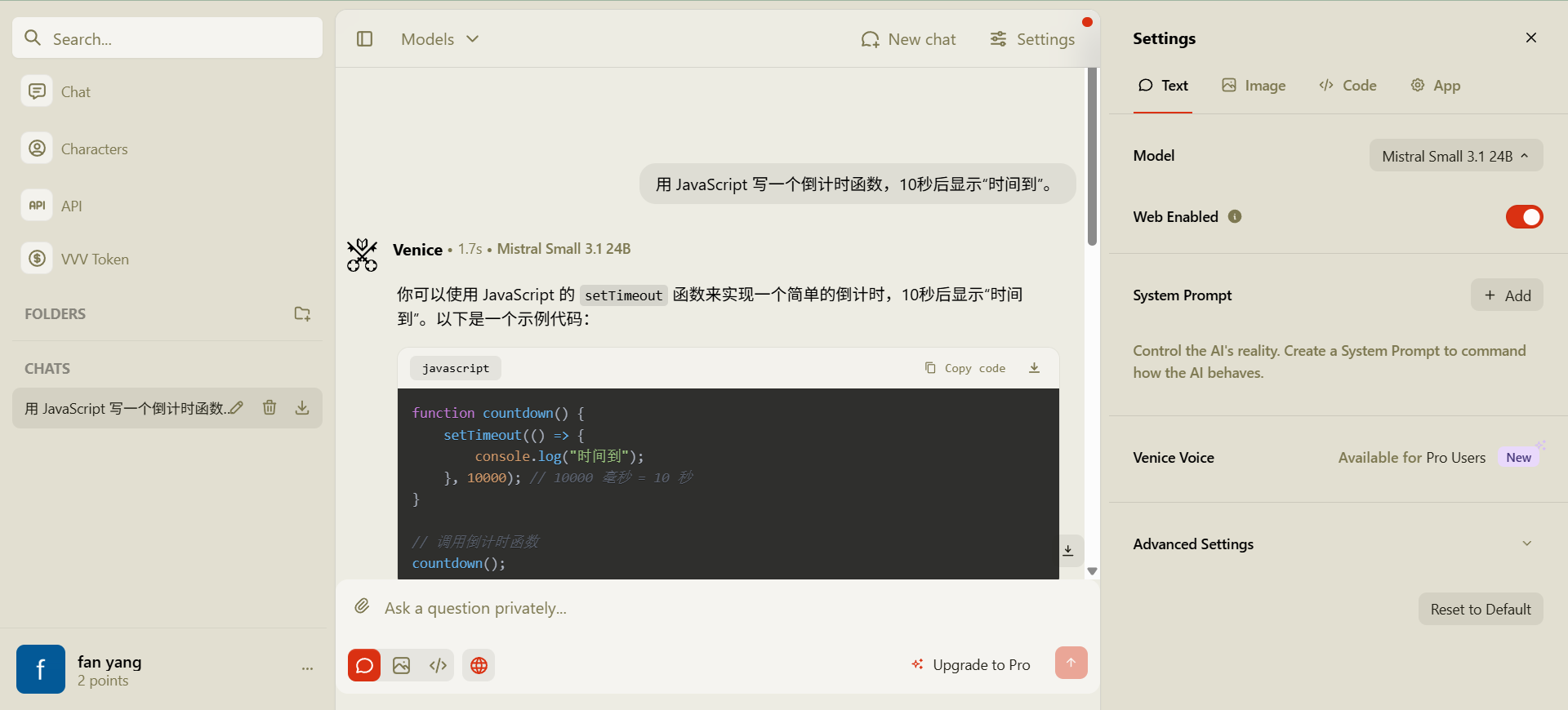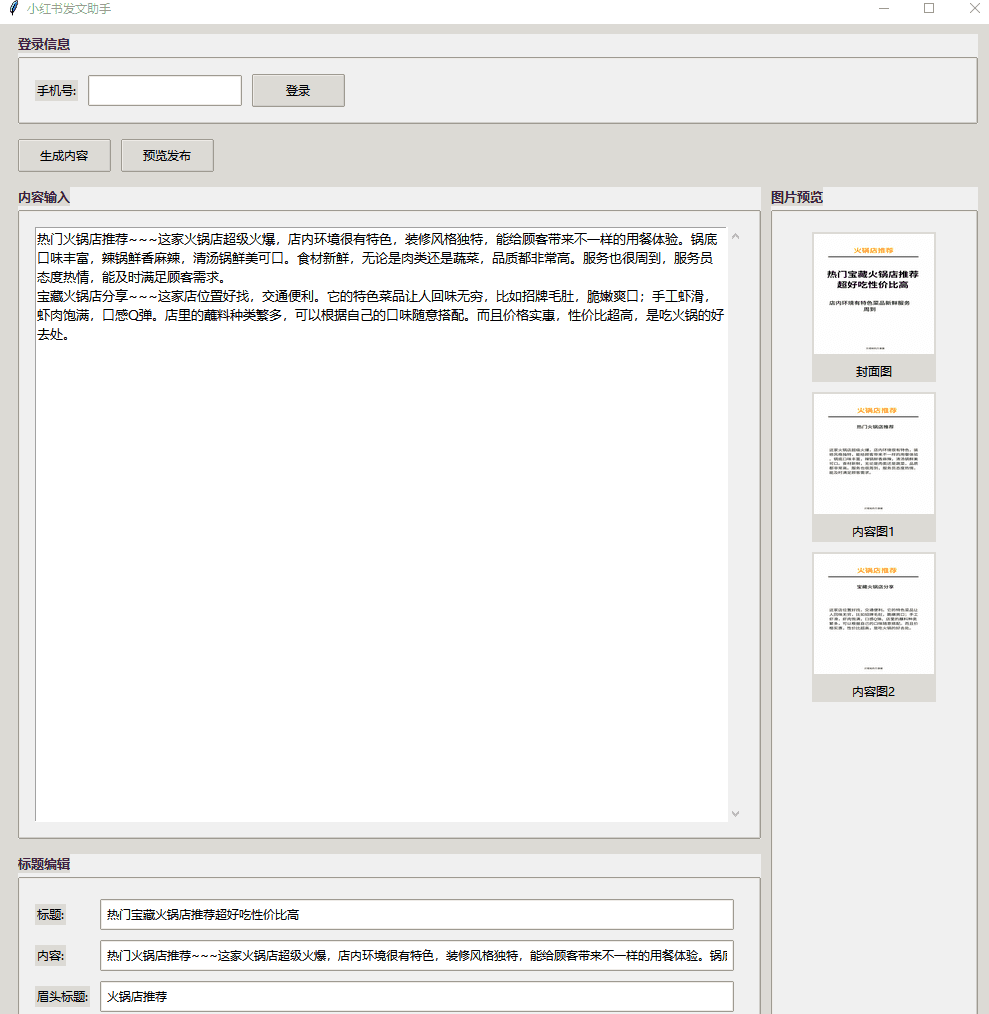AutoAgent: ein Rahmenwerk für die schnelle Entwicklung und Bereitstellung von KI-Intelligenzen durch natürliche Sprache
Allgemeine Einführung
AutoAgent ist ein Open-Source-Framework für KI-Intelligenzen, das vom HKU Data Intelligence Laboratory (HKUDS) entwickelt wurde und auf GitHub gehostet wird. Es ermöglicht Nutzern die schnelle Erstellung und den Einsatz maßgeschneiderter KI-Intelligenzen durch die Beschreibung von Anforderungen in rein natürlicher Sprache, ohne jegliche Programmiergrundlage. Das Framework unterstützt eine Vielzahl von Large Language Models (LLMs) wie Grok, Gemini usw. und verfügt über ein hochleistungsfähiges Multi-Intelligenz-Kollaborationssystem, das in GAIA-Benchmarks gut abschneidet und mit Deep Research von OpenAI vergleichbar ist.AutoAgent ist nicht nur einfach zu bedienen, sondern bietet auch Datei-Uploads, Befehlszeileninteraktionen usw., wodurch es für Entwickler, nicht-technische Benutzer und sogar Forscher geeignet ist. Es eignet sich für Entwickler, nicht-technische Benutzer und sogar Forscher. AutoAgent entwickelt derzeit eine Weboberfläche und weitere Tools für die Integration, die ein großes Potenzial für die Zukunft haben.
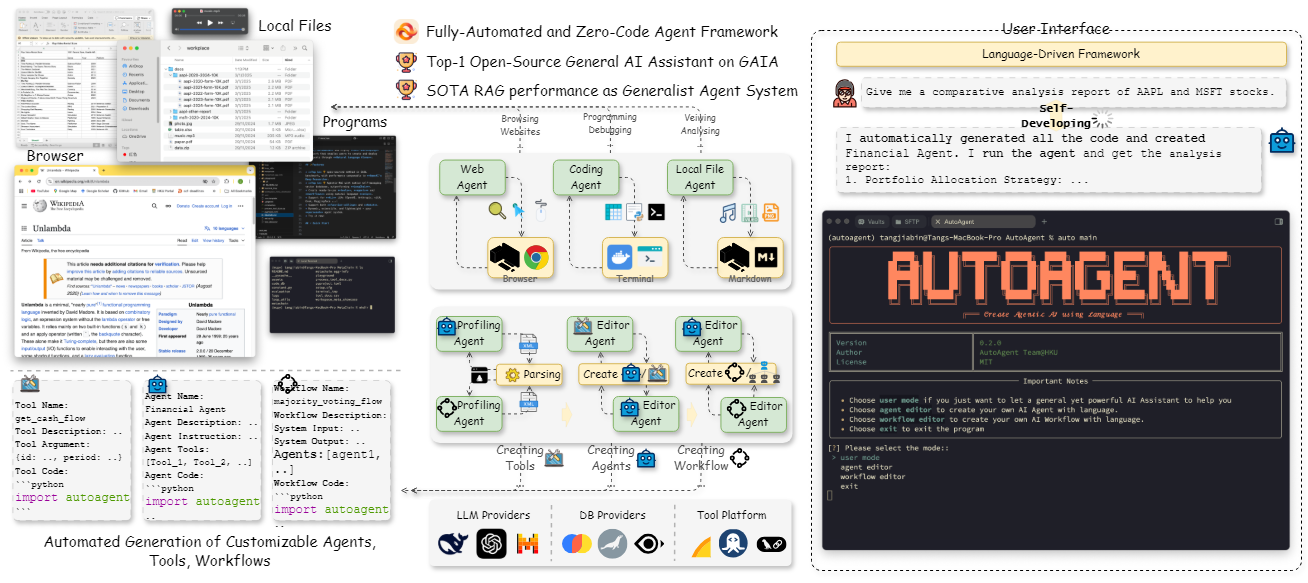
Funktionsliste
- Erstellung intelligenter Körper in natürlicher SpracheBeschreiben Sie die Anforderungen durch Text und generieren Sie automatisch exklusive KI-Intelligenzen ohne Code.
- Multi-Intelligenz-KollaborationssystemEingebauter, sofort einsatzbereiter Multi-Intelligenz-Körper-Modus zur Unterstützung komplexer Aufgabenzerlegung und Zusammenarbeit.
- Unterstützt mehrere LLM-ModelleKompatibel mit OpenAI, Deepseek, Grok und vielen anderen großen Sprachmodellen, flexible Umschaltung.
- Datei-Upload und Daten-InteraktionUnterstützung für das Hochladen von Dateien (z. B. Bilder, PDF-Dateien usw.) zur Verbesserung der Datenverarbeitungsmöglichkeiten.
- Interaktive BefehlszeilenschnittstelleBietet einen CLI-Modus, in dem Benutzer direkt Anfragen eingeben und Ergebnisse abrufen können.
- Leistungsstarke AufgabenverarbeitungHervorragende Leistung in GAIA-Benchmarks und vergleichbare Effizienz wie bei kostenpflichtigen KI-Tools.
- Workflow-EditorVereinfachen Sie die Verwaltung komplexer Aufgaben durch die Entwicklung intelligenter Prozesse für die Zusammenarbeit im Körper durch natürliche Sprache.
Hilfe verwenden
Einbauverfahren
Die Verwendung von AutoAgent erfordert eine bestimmte Umgebungskonfiguration. Nachfolgend finden Sie die detaillierten Installationsschritte, die für Benutzer von Windows-, MacOS- oder Linux-Systemen geeignet sind.
1. die Umwelt vorbereiten
- Installation von PythonVergewissern Sie sich, dass Python 3.10 oder höher auf Ihrem System installiert ist. Sie können es von der Python-Website herunterladen und installieren.
- Installation von GitKlonen der AutoAgent-Codebasis: Besuchen Sie die Git-Website, um das Programm herunterzuladen und zu installieren.
- Installation von DockerAutoAgent verwendet die Container-Laufzeitumgebung von Docker. Besuchen Sie die Docker-Website und installieren Sie Docker Desktop (Windows/Mac) oder Docker Engine (Linux).
2. das Klonen der Codebasis
Öffnen Sie ein Terminal (CMD oder PowerShell für Windows-Benutzer, Standardterminal für Mac/Linux-Benutzer) und geben Sie den folgenden Befehl ein, um das AutoAgent-Repository zu klonen:
git clone https://github.com/HKUDS/AutoAgent.git
cd AutoAgent
3. die Installation von Abhängigkeiten
Führen Sie im AutoAgent-Verzeichnis den folgenden Befehl aus, um die erforderlichen Python-Abhängigkeiten zu installieren:
pip install -e .
Dadurch werden alle von AutoAgent benötigten Bibliotheken installiert. Stellen Sie sicher, dass das Netzwerk frei ist, damit der Download abgeschlossen werden kann.
4. die Umgebungsvariablen konfigurieren
- Erstellen einer
.envDatei, kopieren Sie das Repository.env.templateund benennen Sie es um.env. - Compiler
.envgeben Sie die erforderlichen API-Schlüssel ein. Beispiel:GITHUB_AI_TOKEN=your_github_token OPENAI_API_KEY=your_openai_key XAI_API_KEY=your_xai_keyGITHUB_AI_TOKENist erforderlich und kann in Ihren persönlichen GitHub-Einstellungen generiert werden.- Andere API-Schlüssel werden je nach dem Modell, das Sie verwenden möchten (z. B. OpenAI, Deepseek usw.), optional ausgefüllt.
5. starten Sie das Docker-Image
Führen Sie den folgenden Befehl aus, um das vorgefertigte Docker-Image zu beziehen:
docker pull tjbtech1/AutoAgent:latest
Das Image wird automatisch an Ihre Systemarchitektur (AMD64 oder ARM) angepasst.
6 Starten von AutoAgent
Führen Sie den folgenden Befehl in einem Terminal aus, um den CLI-Modus zu starten:
auto main
Nach dem Start befinden Sie sich in der Befehlszeilenschnittstelle von AutoAgent und können es verwenden.
Hauptfunktionen
Funktion 1: Schaffung von Intelligenz durch natürliche Sprache
- Verfahren::
- Geben Sie nach dem Starten der CLI Folgendes ein
agent editorRufen Sie den Smartbody-Bearbeitungsmodus auf. - Geben Sie eine Beschreibung der Anforderung ein, z. B. "Erstellen Sie eine Intelligenz, die PDF-Dokumente analysiert und den Inhalt zusammenfasst."
- Das System generiert automatisch die Smartbody-Konfigurationsdatei und fragt, ob ein Anpassungswerkzeug (z. B. ein Dateileseprogramm) erforderlich ist.
- Einfuhr
createBestätigen Sie die Erstellung und der Smart Body ist einsatzbereit.
- Geben Sie nach dem Starten der CLI Folgendes ein
- typisches BeispielGeben Sie "Helfen Sie mir, PDFs meiner Verkaufsdaten zu analysieren und Berichte zu erstellen" ein, und AutoAgent wird automatisch eine Intelligenz konfigurieren, die das Parsen von PDFs und die Berichterstellung unterstützt.
Funktion 2: Multi-intelligente kollaborative Aufgaben
- Verfahren::
- Geben Sie nach dem Start
user moderufen Sie den Multi-Intelligencer-Modus auf. - Geben Sie Aufgaben ein wie: "Recherchieren Sie Markttrends für ein Produkt und geben Sie Empfehlungen ab".
- Das System zerlegt die Aufgabe, ordnet sie automatisch mehreren Intelligenzen zu (suchen, analysieren, zusammenfassen usw.) und gibt die Ergebnisse aus.
- Geben Sie nach dem Start
- typisches BeispielGeben Sie "Analyse der KI-Trends 2025" ein, und AutoAgent wird Daten von suchenden Intelligenzen sammeln, Informationen von analysierenden Intelligenzen zusammenstellen und einen vollständigen Bericht erstellen.
Funktion 3: Upload und Verarbeitung von Dateien
- Verfahren::
- Geben Sie in der CLI Folgendes ein
upload 文件路径z.B..upload ./sales.pdf. - Geben Sie Aufgaben wie "Fassen Sie den Inhalt dieses PDFs zusammen" ein.
- Der Smart Body liest die Datei und gibt das Ergebnis der Zusammenfassung zurück.
- Geben Sie in der CLI Folgendes ein
- zur Kenntnis nehmenEs werden mehrere Formate unterstützt (PDF, Bild, Text usw.) und die Dateinamen sollten keine Leerzeichen enthalten.
Funktion 4: Entwurfsablauf
- Verfahren::
- Einfuhr
workflow editorRufen Sie den Workflow-Bearbeitungsmodus auf. - Geben Sie eine Beschreibung des Prozesses ein, z. B. "Suche nach Informationen, dann Analyse der Daten und schließlich Erstellung eines Diagramms".
- Das System generiert eine Workflow-Konfiguration, geben Sie
runDie Durchführung des Auftrags.
- Einfuhr
- typisches BeispielGeben Sie "Suche nach AI-Papieren, Extraktion der wichtigsten Punkte, Erstellung von Visualisierungsdiagrammen" ein, und AutoAgent wird die Ergebnisse Schritt für Schritt vervollständigen und ausgeben.
Ausgewählte Funktionen
Leistungsstarke Aufgabenverarbeitung
AutoAgent schneidet in GAIA-Benchmarks gut ab und eignet sich für komplexe Forschungsaufgaben.
- Wie zu verwenden: in
user modeGeben Sie eine Forschungsfrage unter "Was sind die neuesten Fortschritte im Quantencomputing?" ein. Das System ruft das Multi-Intelligenz-System auf, um die Suche und Analyse effizient durchzuführen. - SchneidkanteDie eigene Datenbank von AutoAgent ist effizienter und reaktionsschneller als herkömmliche Tools.
Interaktion mit der Befehlszeile
- Wie zu verwenden: Geben Sie die Aufgabe direkt im CLI-Modus ein, z. B.
auto deep-research “分析区块链技术”Sie können detaillierte Ergebnisse erhalten. - auf etw. aufmerksam machen: Verwendung von
@agent_nameGeben Sie eine bestimmte Intelligenz an, z. B.@search 查找最新AI新闻.
Tipps für die Verwendung
- Debug-Modus: in
.envaufstellenDEBUG=Truekönnen detaillierte Protokolle zur einfachen Fehlersuche eingesehen werden. - Auswahl des Modells: durch Änderung der
.envden Nagel auf den Kopf treffenCOMPLETION_MODELWechseln Sie den LLM, z. B.grok-2vielleichtclaude-3.5-sonnet. - Unterstützung der Gemeinschaft: Treten Sie den Slack- oder Discord-Communities von AutoAgent bei, um Hilfe zu erhalten oder Ideen auszutauschen.
© urheberrechtliche Erklärung
Artikel Copyright AI-Austauschkreis Alle, bitte nicht ohne Erlaubnis vervielfältigen.
Ähnliche Artikel

Keine Kommentare...